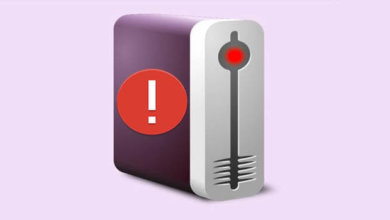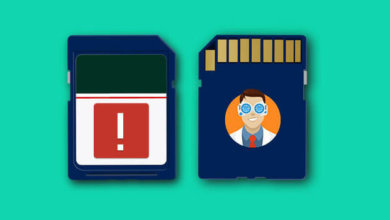【USB 救援指南】如何在Windows 10上從USB 恢復損壞的檔案
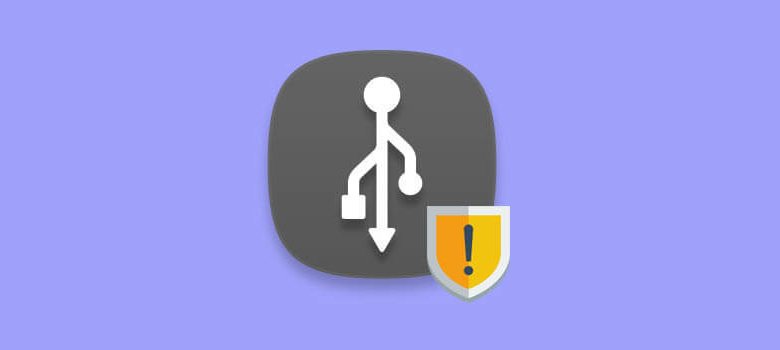
是否可以從損壞的閃存驅動器中恢復重要檔案?
可以,我們有可能100%從損壞的閃存驅動器中恢復檔案。如果發現USB 損毀,你可以做的最重要的事情就是立即停止使用該裝置。這為你提供了從裝置成功恢復丟失的數據的最佳機會。繼續使用驅動器會使驅動器進一步損壞或覆蓋要救援的數據。如果你想退回檔案,請將其關閉。
數據丟失隨時可能發生。這絕不是令人愉快的經歷,並且會根據丟失的數據種類而造成破壞性的影響。你可能剛剛只丟失了孩子邁出第一步的唯一影片,或者丟失了某些包含其他不可替代的回憶的檔案。如果使用便攜式存儲裝置,則可能從損壞的閃存驅動器中檢索檔案。保持冷靜,你很有可能成功恢復丟失的數據。
透過「數據恢復」救援損壞的閃存驅動器
要從損壞的閃存驅動器中恢復檔案,你需要專業的USB 檔案恢復應用程式「數據恢復」:
步驟1、下載並安裝Windows 版「數據恢復」。
步驟2、將USB 驅動器連線到電腦,啟動應用程式。
步驟3、從應用程式視窗的磁碟列表中選擇驅動器。

步驟4、點擊「開始」掃描驅動器。
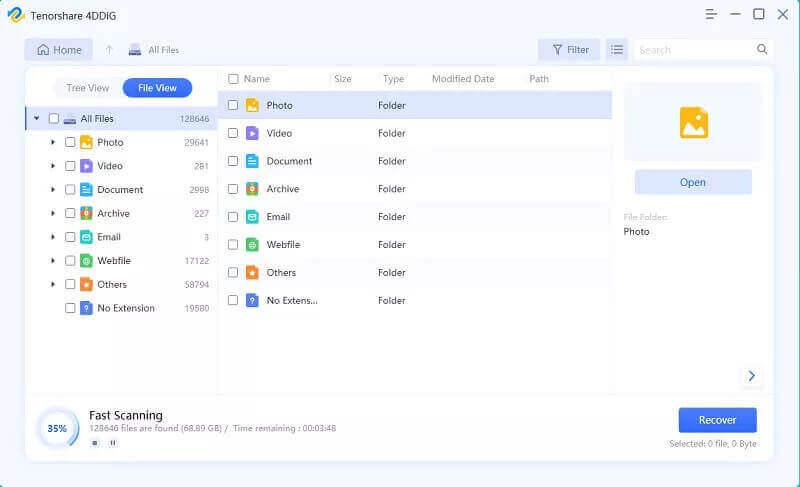
步驟5、預覽 「數據恢復」可以恢復的檔案。

步驟6、選擇要還原的檔案,單擊「恢復」。
這些簡單的步驟使你能夠恢復損壞的閃存驅動器檔案,例如有價值的相片和影片。你實際上無法解決驅動器的損壞,但恢復其數據是第二好的方法了。
請記住,一旦懷疑你丟失了數據或數據已損壞,請立即停止使用閃存驅動器。這樣做很有可能使用「數據恢復」救援檔案。
嘗試使用CMD 從USB 恢復損壞的檔案
你可能能夠使用Attrib 命令在Windows 電腦上恢復損壞的USB 驅動器檔案。
請按照以下簡單步驟操作,看看該方法是否可以取回你的數據:
- 在Windows 系統上開啓命令提示字元。
- 在提示字元下,鍵入「chkdsk H:/f」,其中H 是損壞的USB 驅動器的驅動器號,按「Enter」鍵。
- 使用以下命令恢復驅動器上丟失的檔案:ATTRIB -H -R -S / S / D“驅動器號”:*.*使用「CMD」恢復損壞的USB 驅動器
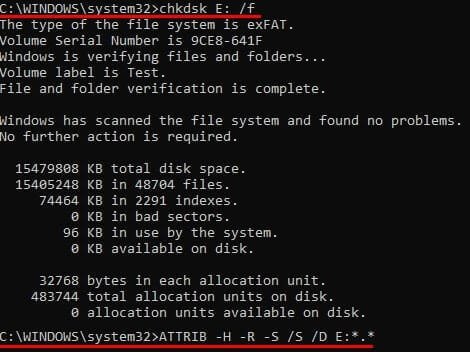
該過程完成後,找到的已刪除檔案將位於閃存驅動器上新創建的檔案夾中。你需要變更其擴充名以使其可用於其應用程式。
物理問題導致的常見USB 問題
這是使用USB 閃存驅動器時可能會遇到的一些問題,以及可以幫助你解決問題的解決方案。
USB 沒電:連線器和驅動器損壞:
解決方案:
這種錯誤訊息通常意味著驅動器遭受了某種物理損壞。根據損壞的程度,你可以透過輕輕搖動驅動器的連接埠來實現連線。嘗試清潔連線器,以確保其沒有灰塵和碎屑。在其他連接埠或電腦上嘗試出現問題的USB 驅動器始終是一個好主意,因為原來的連接埠可能是真正的問題。
「請將磁碟插入可移動磁碟」錯誤:
解決方案:
有兩種方法可以解決此問題。一種是嘗試在其他連接埠或電腦上使用USB 驅動器,以查明是否要處理物理損壞的驅動器。通常,只需變更驅動器名稱即可解決電腦的兼容性問題。使用Windows 磁盘管理并将一个字母分配给未被连接到计算机的任何其他驱动器使用的USB 驱动器。
無法檢測到的USB 閃存驅動器錯誤:
解決方案:
這是另一種情況,你應嘗試將驅動器連線到已知運行正常的連接埠。你可能已損壞的驅動器無論插入到哪裡都無法使用。連線裝置後,開啓裝置管理器並嘗試啟用裝置(如果可見的話)。你可能必須使用「磁碟管理」為驅動器分配可在你的電腦上使用的名稱。
保護USB 閃存碟免受損壞的貼士
採取適當的預防措施來保護閃存驅動器可以最大程度地減少丟失數據的可能性。標準便攜式USB驅動器不是特別耐用,如果處理不當,很容易損壞。這裡有一些技巧,可以幫助你儲存USB 閃存驅動器及其包含的數據。
- 將閃存驅動器存儲在容器中,以防止其跌落或摔落在口袋或包裏被損壞。
- 避免過熱或潮濕,因為這兩種情況都可能導致驅動器故障或數據損壞。
- 在不使用電腦或行動裝置時請取出驅動器,並蓋上或關閉驅動器以保護連線器和触點。
- 彈出驅動器以將其從電腦中安全刪除。不要簡單地將其從USB連接埠中拔出。
- 將驅動器連線到的電腦限制為已知沒有惡意程式的電腦,避免惡意軟體和病毒。
- 不要直接在USB 驅動器上編輯檔案。USB 驅動器也會因碎片整理而損壞,並且不會從此過程中獲得任何好處。
- 遵循這些做法可以幫助確保閃存驅動器的安全。
「數據恢復」 –強大的專業的USB 檔案恢復應用程式
「數據恢復」為用戶提供了全面的數據恢復和保護應用程式,可以透過還原其數據來修復損壞的閃存驅動器。它使用先進的掃描技術,可以有效地恢復400多種不同格式的檔案。這包括你可能與USB 驅動器一起使用的所有音頻,影片和圖像格式。除了幫助你從閃存驅動器還原檔案之外,「數據恢復」還可從幾乎所有基於磁碟的存儲介質中恢復數據。你可以在電腦的內部硬碟驅動器,外部驅動器和行動裝置上的記憶卡上使用它。
免費的數據恢復軟體 適用於Windows和macOS的「數據恢復」
「數據恢復」直觀且用戶友好的界面使任何人都可以快速輕鬆地執行數據恢復。你可以在提交恢復之前預覽可恢復的數據。只需單擊幾下,便可以恢復你認為永遠丟失的檔案並再次使用。無需數據恢復經驗即可有效使用此工具從損壞的閃存驅動器或其他數據丟失情況中恢復。
「數據恢復」的開發人員免費提供了其他數據保護功能。該恢復保管庫功能使你可以選擇重要的檔案和檔案夾來保護以防止意外刪除。創建故障驅動器的字節級備份,以用於恢復而不會對裝置造成進一步損壞。
「數據恢復」可處理所有類型的數據丟失情況,從意外清空的資源回收筒到格式化的閃存驅動器。它是一種多功能的恢復工具,應放在你的軟體工具箱中。
為什麼要使用USB 救援軟體
USB 救援軟體通常是USB 損毀還原檔案的最佳方法。在許多情況下,這是恢復突然消失或意外刪除的檔案的唯一方法。當面臨丟失重要或個人寶貴檔案的可能時,數據恢復軟體是將磁碟傳送到專業恢復服務的一種經濟高效的替代方法。
只是使用你的「數據恢復」來恢復數年前的大量超舊丟失檔案。就像魔術一樣,我以為他們不見了。非常感謝。
如果你突然發現自己遇到閃存驅動器數據丟失的情況,請嘗試一下數據恢復軟體以節省一天的時間。你可以在線免費下載「數據恢復」,並在升級到付費版本之前使用它來恢復500MB 的數據。利用此試用產品,了解「數據恢復」如何解決 USB 閃存驅動器損壞的問題。
你知道嗎?
SanDisk 的原型閃存驅動器具有4TB 的容量,可以放在口袋中。該驅動器使用USB Type-C 接口和SSD 技術。該公司目前沒有計劃銷售該裝置的計劃,並在CES 2019上展示了該驅動器,以演示閃存存儲的進步。隨著2TB 驅動器的價格超過1,000美元,即使這些裝置在市場上可以買到,對大多數用戶來說太昂貴了。
另請參閱:想知道如何在Windows 10上恢復已刪除的檔案?查看我們的100%工作解決方案列表。
點擊星星給它評級!
到目前為止還沒有評級!